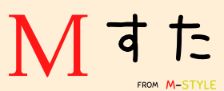LANケーブルを接続してみてもネットワークにつながらないってことあると思います
ケーブル種別や接続する機器によっては通信できないことがあります
これらを理解してるとキッティングのときにもたつきません
今回はネットワークスイッチも含め理解していきましょう
ネットワークエンジニアたるもの
LANケーブルって壊れやすいので、速攻修理できるぐらいのスキルはあったほうがいいですね
ケーブル種別
UTPケーブルには「ストレートケーブル」と「クロスケーブル」の2種類があります
違いはケーブル内のピン配列がそれぞれ異なっています
つまり、LANケーブルのRJ45コネクタの先端をみれば、ストレートケーブルがクロスケーブルか判別できます
ピンアサインはこの通り
A、Bの違いはピンアサインが 1-3 、2-6 とチェンジしてることになります
| ピン | 1 | 2 | 3 | 4 | 5 | 6 | 7 | 8 |
| タイプA | 白/緑 | 緑 | 白/橙 | 青 | 白/青 | 橙 | 白/茶 | 茶 |
| タイプB | 白/橙 | 橙 | 白/緑 | 青 | 白/青 | 緑 | 白/茶 | 茶 |
※尚、タイプBが主流となっている(理由は諸説あるけどノイズ説が多い)
ストレートケーブルとクロスケーブル
ストレートケーブル
どちらかのタイプを選び、両端を同じにします
つまり、こういうことですね
A —– A or B —– B
クロスケーブル
それぞれの端でタイプAとタイプBでわけます
つまり、こういうことですね
A —– B or B —– A
MDIとMDI-X
ネットワーク機器のポートはタイプが2つ
MDI (Medium Dependent Interface) とMDI-Xがあります
そのポートの組み合わせでストレートケーブルかクロスケーブルかで接線します
| [MDI] | [MDI-X] |
| PC | ハブ |
| ルータ | スイッチ |
| ブリッジ |
MDIとMDI-Xの機器間はストレートケーブルで接続され、MDI同士またはMDI-X
同機器間もクロスケーブルで接続されます
| 接続機器 | 使用ケーブル |
| PC – PC | クロス |
| スイッチ – ハブ | クロス |
| PC – スイッチ | ストレート |
| ルータ – ハブ | ストレート |
接続先のポートのタイプ(MDI or MDI-X)を自動判別し、ケーブル種別に関係なく接続できる「AutoMDI/MDI-X機能」(AutoMDI-Xともいう)があります
MDI関連の設定
実際にMDIの設定をしていきましょう
Ciscoに関してAuto-MDIX機能は「12.2(19)SE」以降のIOSが稼働しているスイッチではデフォルトでenableになっています
また、「12.1(14)EA1」から「12.2(18)SE」の場合、Auto-MDIX機能 は、デフォルトでdisableになっています
Auto-MDIX機能をONにする
(config-if)# auto mdix
Auto-MDIX機能を使用したいときは「speed」「duplex」を”auto”にする
(config-if)# speed auto
(config-if)# duplex auto
※「speed」「duplex」を”auto”にしない場合は 従来のスイッチポートどおり、MDIXになる
しかし、最近の機器はほとんどAuto-MDIX機能がデフォルトで有効になっているので
気にしなくてもいいかも